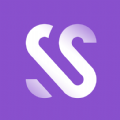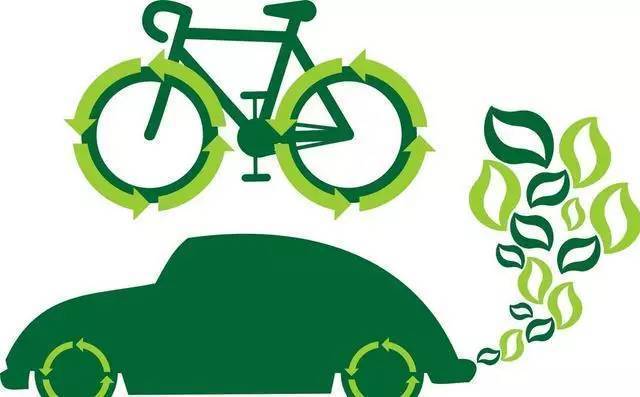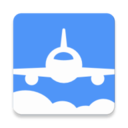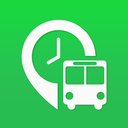钉钉如何设置日志提醒?|钉钉日志提醒设置方法分享
更新: 2022-01-22
小编: lihua
很多朋友在工作过程中都使用过钉钉吧,这是一个能够帮助用户提高沟通效率和工作效率的软件。钉钉中有个非常好用的日志功能,这个日志提醒功能能够非常及时提醒用户各种工作的进度。那么我们应该如何使用钉钉日志的提醒功能呢?需要的朋友可以来学习学习下面小编分享的具体步骤哦,希望能够帮助到大家。@20880
1、首先对于手机中的软件打开,然后点击最下方的工作选项。
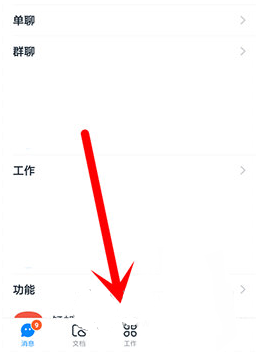
2、然后在打开的工作界面,找到日志功能。
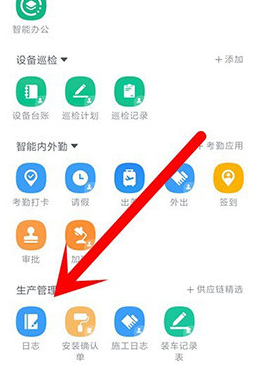
3、然后点击最下方的统计功能。
4、然后点击创建新规则。
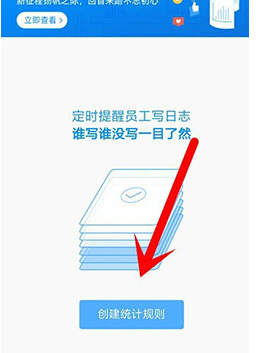
5、设置日志提交人员,打开日志提交提醒即可。
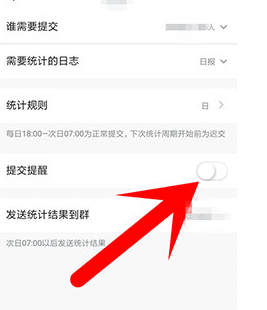
上述就是小编分享的全部内容了,希望能够帮助到大家,我们下一期再见!
.png)